
Վիդեո քարտը ցանկացած համակարգչի ամենակարևոր ապարատային տարրերից մեկն է: Նա, ինչպես մյուս սարքերը, անհրաժեշտ է հատուկ ծրագրակազմ, որն անհրաժեշտ է իր կայուն աշխատանքի և բարձր արդյունավետության համար: GeForce GT 440 գրաֆիկական ադապտերը բացառություն չէ, և այս հոդվածում մենք կխոսենք այն մասին, թե որտեղ կարելի է գտնել և ինչպես տեղադրել դրա համար վարորդներ:
Գտեք և տեղադրեք ծրագրաշար GeForce GT 440 գրաֆիկական քարտի համար
NVIDIA ընկերությունը, որը տվյալ վիդեո ադապտերների մշակողն է, ակտիվորեն աջակցում է իր թողարկած սարքավորմանը և միանգամից առաջարկում է անհրաժեշտ ծրագրակազմ ներբեռնելու մի քանի տարբերակ: Բայց GeForce GT 440- ի համար վարորդներ գտնելու այլ մեթոդներ կան, և դրանցից յուրաքանչյուրը մանրամասն նկարագրվելու է ստորև:
Մեթոդ 1. Պաշտոնական կայք
ԱՀ ցանկացած ապարատային բաղադրիչի համար որոնիչներ փնտրելու առաջին տեղը արտադրողի պաշտոնական կայքէջն է: Հետևաբար, GT 440 գրաֆիկական ադապտերների համար ծրագրակազմ ներբեռնելու համար մենք կուղևորվենք NVIDIA կայքի աջակցության բաժին: Հարմարության համար մենք այս մեթոդը բաժանում ենք երկու փուլով:
Քայլ 1. Որոնել և ներբեռնել
Այսպիսով, սկսնակների համար դուք պետք է գնաք կայքի հատուկ էջ, որտեղ կկատարվեն բոլոր անհրաժեշտ մանիպուլյացիաները:
Գնալ NVIDIA կայքում

- Վերը նշված հղումը մեզ կտանի էջ ՝ ընտրելու համար վիդեո քարտի համար վարորդի որոնման պարամետրերը: Յուրաքանչյուր կետի դիմաց բացվող ցուցակները օգտագործելով ՝ բոլոր դաշտերը պետք է լրացվեն հետևյալ կերպ.
- Ապրանքի տեսակը. GeForce;
- Ապրանքի շարքը. GeForce 400 սերիա;
- Ապրանքի ընտանիք. GeForce GT 440;
- Օպերացիոն համակարգ. Ընտրեք ՕՀ-ի վարկածը և քիչ խորությունը ձեր համակարգչում տեղադրվածի համաձայն: Մեր օրինակում, սա Windows 10 64-բիթ;
- Լեզուն ՝ Ռուս կամ ցանկացած այլ նախընտրելի:
- Բոլոր դաշտերը լրացնելուց հետո, պարզապես եթե համոզվեք, որ նշված տեղեկությունները ճիշտ են, ապա կտտացրեք «Որոնում».
- Թարմացված էջում անցեք էջանիշը «Աջակցվող ապրանքներ» և նայեք ձեր տեսանյութի ադապտերների համար ներկայացված սարքավորումների ցանկին - GeForce GT 440:
- Աջակցվող ապրանքների ցուցակից վերևում կտտացրեք Ներբեռնեք հիմա.
- Մնում է միայն ծանոթանալ լիցենզիայի պայմանագրի պայմաններին: Wishանկության դեպքում կարդացեք այն, կտտացնելով հղմանը: Դա կատարելով կամ անտեսելով, կտտացրեք Ընդունեք և ներբեռնեք.


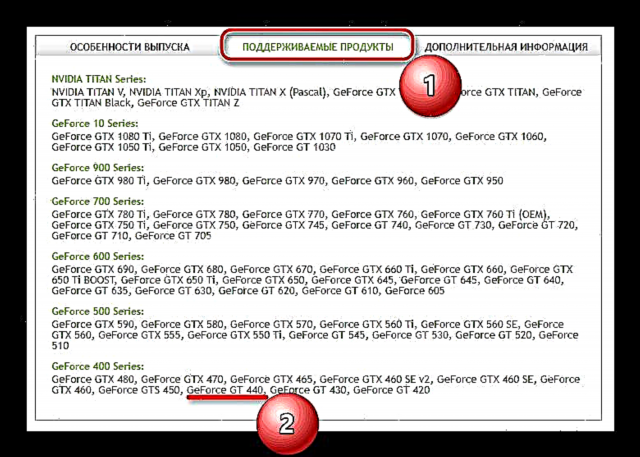


Կախված նրանից, թե որ զննարկիչը եք օգտագործում, ծրագրաշարի ներբեռնման գործընթացը ինքնաբերաբար կսկսվի, կամ կպահանջվի հաստատում: Անհրաժեշտության դեպքում նշեք թղթապանակը `գործադիր ֆայլը պահելու համար և հաստատեք ձեր գործողությունները` սեղմելով համապատասխան կոճակը:
Քայլ 2. Գործարկել և տեղադրել
Այժմ, երբ տեղադրողի ֆայլը ներբեռնված է, գնացեք «Ներլցումներ» կամ այն գրացուցակին, որտեղ դուք ինքներդ եք պահպանել այն և երկու անգամ սեղմել LMB:
- NVIDIA- ի վարորդների տեղադրիչը սկսվում է կարճ սկզբնականացման գործընթացից անմիջապես հետո: Փոքր պատուհանում նշվելու է այն թղթապանակի այն ուղին, որի մեջ առկա են բոլոր փաթեթավորված ծրագրային բաղադրիչները: Վերջնական գրացուցակը հնարավոր է ձեռքով փոխել, բայց ապագայում բախումներ չառաջացնելու համար խորհուրդ ենք տալիս թողնել ամեն ինչ այնպես, ինչպես կա: Պարզապես կտտացրեք Լավ տեղադրումը սկսելու համար:
- Սկսվելու է վարորդի բեռնաթափման գործընթացը: Դուք կարող եք դիտարկել դրա իրականացման ընթացքը տոկոսային մասշտաբով:
- Հաջորդը, կսկսվի համատեղելիության համակարգը ստուգելու կարգը: Ինչպես նախորդ քայլում, այստեղ նույնպես պարզապես պետք է սպասել:
- Տեղադրման կառավարչի փոփոխված պատուհանում կարդացեք լիցենզիայի պայմանագրի պայմանները, ապա կտտացրեք «Ընդունիր և շարունակիր».
- Հաջորդ փուլում մեր խնդիրն է ընտրել վարորդի և լրացուցիչ ծրագրային բաղադրիչների տեղադրման տեսակը: Դիտարկենք, թե ինչպես են դրանք տարբերվում.
- «Էքսպրես» - Ամբողջ ծրագրակազմը տեղադրվելու է ինքնաբերաբար, առանց պահանջելու օգտվողի միջամտություն:
- Պատվերով տեղադրում հնարավորություն է տալիս ընտրելու լրացուցիչ ծրագրեր, որոնք (կամ չեն տեղադրվի) համակարգում տեղադրվելու են վարորդի հետ միասին:
Ընտրեք համապատասխան տեսակի տեղադրումը ձեր հայեցողությամբ, բայց մենք կքննարկենք հետագա ընթացակարգը `օգտագործելով երկրորդ տարբերակի օրինակը: Հաջորդ քայլին անցնելու համար կտտացրեք «Հաջորդ».
- Մենք ավելի մանրամասն վերլուծելու ենք այս պատուհանում ներկայացված բոլոր կետերը:
- Գրաֆիկայի վարորդ - ահա թե ինչի համար է ամեն ինչ սկսվել, ուստի այս ապրանքի դիմաց անպայման պետք է տիզ թողնել:
- «NVIDIA GeForce փորձ» - գույքային ծրագրակազմ, որն ապահովում է գրաֆիկական ադապտորը կարգավորելու հնարավորություն, ինչպես նաև նախատեսված է վարորդներին որոնելու, ներբեռնելու և տեղադրելու համար: Հաշվի առնելով այս փաստերը, մենք նաև առաջարկում ենք նշան թողնել այս կետի դիմաց:
- «Համակարգային ծրագիր» - գործեք ձեր հայեցողությամբ, բայց ավելի լավ է տեղադրել այն:
- "Կատարեք մաքուր տեղադրում" - Այս հոդվածի անունը ինքնին խոսում է: Եթե այս տուփը ստուգեք, ապա վարորդներն ու լրացուցիչ ծրագրակազմը տեղադրվելու են մաքուր, և բոլոր հին հետքերը կջնջվեն:

Կտտացնելով տուփերը անհրաժեշտ նյութերի դիմաց, կտտացրեք «Հաջորդ»շարունակել տեղադրումը:
- Այս պահից սկսվելու է NVIDIA ծրագրակազմի տեղադրումը: Մոնիտորը կարող է այս ընթացքում մի քանի անգամ դուրս գալ, դուք չպետք է վախենաք, այդպես պետք է լինի:
- Վարորդի և լրացուցիչ բաղադրիչների տեղադրման առաջին փուլն ավարտվելուց հետո ձեզ հարկավոր է վերագործարկել համակարգիչը: Փակեք ձեր օգտագործած ծրագրերը և պահպանեք այն փաստաթղթերը, որոնք դուք աշխատել եք (պայմանով, որ դրանք գոյություն ունեն): Կտտացրեք Տեղադրիչի պատուհանում: Վերագործարկեք հիմա կամ սպասեք 60 վայրկյան ավարտին:
- Համակարգը վերագործարկելուց հետո տեղադրման կարգը կշարունակվի ինքնաբերաբար, իսկ ավարտից հետո էկրանին կհայտնվի համառոտ զեկույց: Այն կարդալուց հետո սեղմեք կոճակը Փակիր.

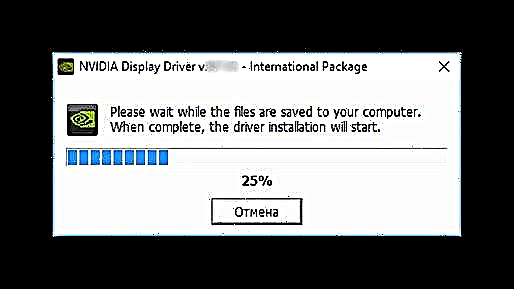

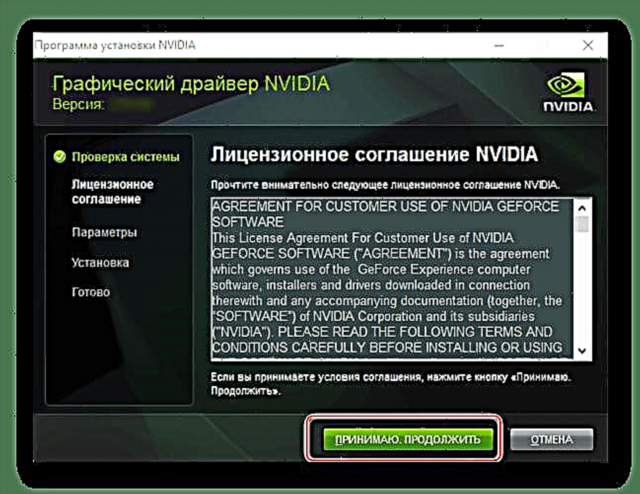

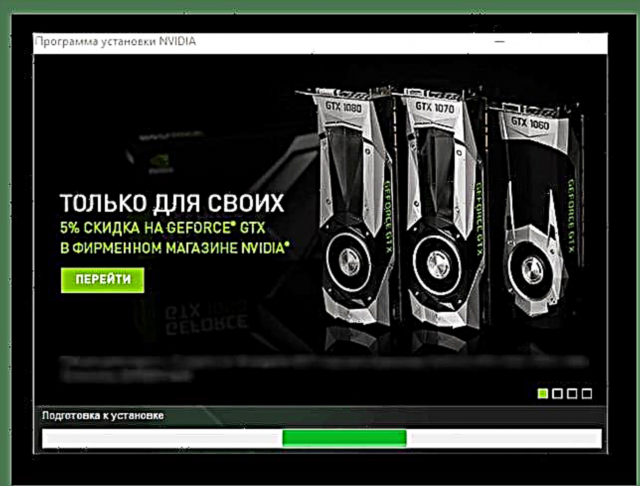
Նշում. Սխալներից և անսարքություններից խուսափելու համար խորհուրդ ենք տալիս տեղադրման ընթացքում ձեր համակարգչի վրա կատարել ոչ մի լուրջ առաջադրանք: Լավագույն տարբերակն այն է, որ փակեք բոլոր ծրագրերը և փաստաթղթերը, ներքևում բացատրեք, թե ինչու:

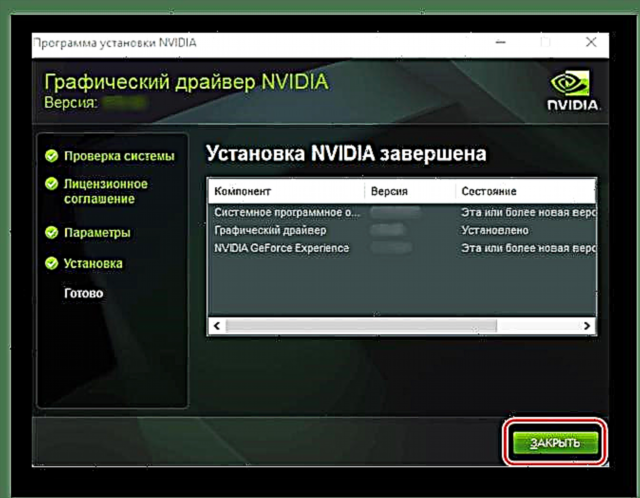
NVIDIA GeForce GT 440 գրաֆիկական ադապտերի վարորդը տեղադրված է ձեր համակարգում, և դրա հետ միասին ՝ ծրագրային ապահովման լրացուցիչ բաղադրիչներ (եթե դրանցից չեք հրաժարվել): Բայց սա միայն այս վիդեո քարտի համար ծրագրակազմ տեղադրելու տարբերակներից մեկն է:
Տե՛ս նաև. NVIDIA վարորդի անսարքությունների տեղադրումը
Մեթոդ 2. Առցանց ծառայություն
Վարորդների որոնման և բեռնման այս տարբերակը շատ տարբեր չէ նախորդից, բայց այն ունի մեկ հստակ առավելություն: Այն բաղկացած է համակարգչում տեղադրված վիդեո քարտի և ՕՀ-ի տեխնիկական բնութագրերը ձեռքով նշելու անհրաժեշտության բացակայությունից: NVIDIA առցանց սկաները դա ինքնաբերաբար կանի: Ի դեպ, այս մեթոդը առաջարկվում է այն օգտվողների համար, ովքեր չգիտեն օգտագործված գրաֆիկական ադապտերի տեսակը և շարքը:

Նշում. Ստորև նկարագրված գործողությունները կատարելու համար մենք խորհուրդ չենք տալիս օգտագործել Google Chrome և նման լուծումներ Chromium- ի հիման վրա:
Գնացեք NVIDIA առցանց ծառայություն
- Վերը նշված հղումը սեղմելուց անմիջապես հետո կսկսվի ՕՀ-ի և վիդեո քարտի ավտոմատ սկանավորումը:
- Բացի այդ, եթե Java ծրագրակազմը առկա է ձեր համակարգչում, ապա ձեզ հարկավոր է հաստատել պատուհանի պատուհանում դրա գործարկման մասին:
Եթե Java- ն ձեր համակարգում չէ, կհայտնվի համապատասխան ծանուցում ՝ ազդարարելով այն տեղադրելու անհրաժեշտությունը:

Կտտացրեք էկրանի վրա նշված պատկերանշանին ՝ անհրաժեշտ ծրագրաշարի ներբեռնման էջին անցնելու համար: Հետևելով կայքում քայլ առ քայլ հուշումներին, ներբեռնեք գործադիր ֆայլը ձեր համակարգչին, այնուհետև գործարկեք այն և տեղադրեք ցանկացած այլ ծրագրի նման:
- Օպերացիոն համակարգի և գրաֆիկական ադապտերի ստուգումն ավարտելուց հետո առցանց ծառայությունը կսահմանի անհրաժեշտ պարամետրերը և կուղղորդի ձեզ ներբեռնման էջ: Մի անգամ դրա վրա, պարզապես սեղմեք «Ներբեռնում».
- Լիցենզիայի պայմանները վերանայելուց և ձեր համաձայնությունը հաստատելուց հետո (անհրաժեշտության դեպքում) կարող եք տեղադրման ծրագրի գործադիր ֆայլը ներբեռնել ձեր համակարգիչ: Այն գործարկելուց հետո հետևեք այս հոդվածի առաջին մեթոդի 2-րդ փուլում նկարագրված քայլերին:
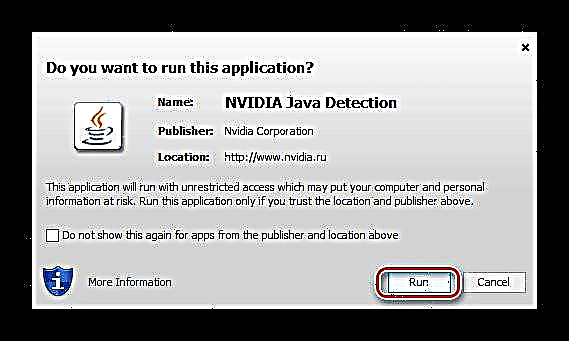


NVIDIA GeForce GT 440- ի համար վարորդ գտնելու և տեղադրելու այս տարբերակը շատ տարբեր չէ նախորդից: Եվ դեռ, որոշ չափով, դա ոչ միայն ավելի հարմար է, այլև մի փոքր ժամանակ է խնայում: Այնուամենայնիվ, որոշ դեպքերում, ձեզ հավելյալ անհրաժեշտ կլինի տեղադրել Java- ն: Եթե ինչ-ինչ պատճառներով այս մեթոդը ձեզ չի համապատասխանել, խորհուրդ ենք տալիս կարդալ հետևյալը:
Մեթոդ 3. Գույքային կիրառություն
Եթե նախկինում ներբեռնում եք պաշտոնական կայքից և վարորդին տեղադրել NVIDIA գրաֆիկական քարտի համար, ապա ձեր համակարգը, հավանաբար, ունի նաև գույքային ծրագրակազմ ՝ GeForce Experience: Առաջին մեթոդով մենք արդեն նշեցինք այս ծրագիրը, ինչպես նաև այն խնդիրները, որոնց համար նախատեսված է:
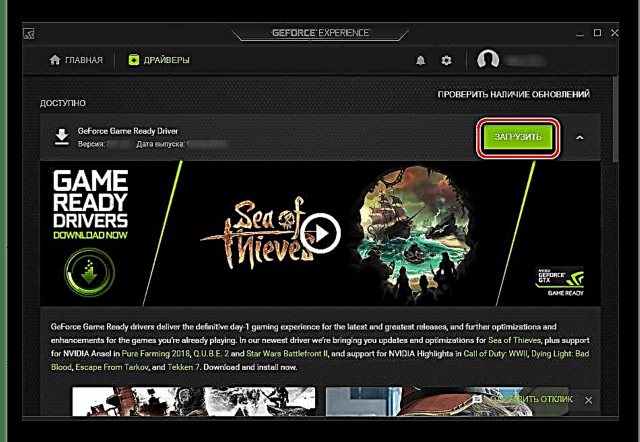
Մենք մանրամասնորեն չենք անդրադառնա այս թեմային, քանի որ նախկինում քննարկվում էր առանձին հոդվածում: Այն ամենը, ինչ դուք պետք է իմանաք `GeForce GT 440- ի համար վարորդին թարմացնել կամ տեղադրելն իր օգնությամբ դժվար չէ:
Կարդալ ավելին. Տեղադրեք տեսախցիկ `օգտագործելով NVIDIA GeForce փորձ
Մեթոդ 4. Երրորդ կողմի ծրագրեր
NVIDIA- ի գույքային ծրագրակազմը լավ է, որ այն աշխատում է արտադրողի բոլոր վիդեո քարտերի հետ `ապահովելով վարորդների ինքնաբերաբար որոնման և հարմար տեղադրման հնարավորություն: Այնուամենայնիվ, կան ավելի լայն շրջանակի բազմաթիվ ծրագրեր, որոնք թույլ են տալիս ներբեռնել և տեղադրել ծրագրաշար ոչ միայն գրաֆիկական ադապտերների, այլև համակարգչային համակարգչային բոլոր այլ բաղադրիչների համար:
Կարդացեք ավելին ՝ վարորդների տեղադրման ծրագրեր

Վերը նշված հղման հոդվածում կարող եք ծանոթանալ նման դիմումների հետ, ապա ինքներդ ձեզ համար ընտրել առավել հարմար լուծում: Նկատի ունեցեք, որ DriverPack Solution- ը հատկապես տարածված է այս հատվածում, այն մի փոքր զիջում է DriverMax- ին: Մեր կայքէջում կա այս նյութերից յուրաքանչյուրի օգտագործման առանձին նյութ:
Լրացուցիչ մանրամասները.
Ինչպես օգտագործել DriverPack լուծումը
DriverMax ուղեցույց
Մեթոդ 5. Սարքավորումների ID
Համակարգչի կամ նոութբուքի գործի մեջ տեղադրված յուրաքանչյուր ապարատային բաղադրիչ ունի յուրօրինակ կոդ `ապարատային նույնականացուցիչ կամ պարզապես նույնականացում: Սա թվերի, տառերի և խորհրդանիշների համադրություն է, որը սահմանվում է արտադրողի կողմից, որպեսզի նրա կողմից արտադրված սարքերը նույնականանան: Բացի այդ, իմանալով նույնականացումը, կարող եք հեշտությամբ գտնել հատուկ սարքավորման համար անհրաժեշտ վարորդին: NVIDIA GeForce GT 440 GPU ID- ն ներկայացված է ստորև:
PCI VEN_10DE & DEV_0DC0 & SUBSYS_082D10DE
Այժմ, իմանալով հարցվող վիդեո քարտի ID- ն, դուք պարզապես պետք է պատճենեք այս արժեքը և տեղադրեք այն մասնագիտացված կայքերից մեկի որոնման պատուհանում: Դուք կարող եք իմանալ նման վեբ ծառայությունների մասին, ինչպես նաև դրանց հետ աշխատելու մասին ՝ ստորև նշված հղման հոդվածից:
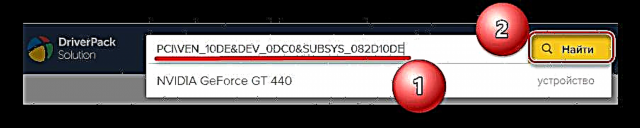
Կարդացեք ավելին ՝ որոնեք վարորդին ըստ ապարատային նույնականացման
Մեթոդ 6. Ներկառուցված OS գործիքներ
GeForce GT 440- ի համար վերը նկարագրված ծրագրային ապահովման բոլոր տարբերակները ներառում են պաշտոնական կամ թեմատիկ վեբ աղբյուրներ այցելելը կամ մասնագիտացված ծրագրաշար օգտագործելը: Բայց այս լուծումները ունեն շատ արժանի այլընտրանք, որն անմիջականորեն ինտեգրված է գործող համակարգում: Դա է Սարքի կառավարիչ - OS բաժին, որտեղ դուք կարող եք ոչ միայն դիտել համակարգչին միացված բոլոր սարքավորումները, այլև ներբեռնել և թարմացնել դրա շարժիչները:

Մեր կայքը մանրամասն հոդված ունի այս թեմայի վերաբերյալ, և դրա հետ ծանոթանալով ՝ կարող եք հեշտությամբ լուծել NVIDIA- ից գրաֆիկական ադապտերների համար ծրագրակազմ գտնելու և տեղադրելու խնդիրը:
Կարդացեք ավելին. Վարորդների թարմացումը `օգտագործելով OS- ի ստանդարտ գործիքներ
Եզրակացություն
NVIDIA GeForce GT 440- ի համար վարորդին ներբեռնելու և տեղադրելու համար, ինչպես նաև այս արտադրողի ցանկացած այլ վիդեո քարտի համար, բավականին պարզ խնդիր է, և նույնիսկ սկսնակը կարող է հաղթահարել այն: Բացի այդ, ընտրելու վեց տարբեր տարբերակ կա, և դրանցից յուրաքանչյուրն ունի իր առավելությունները:













